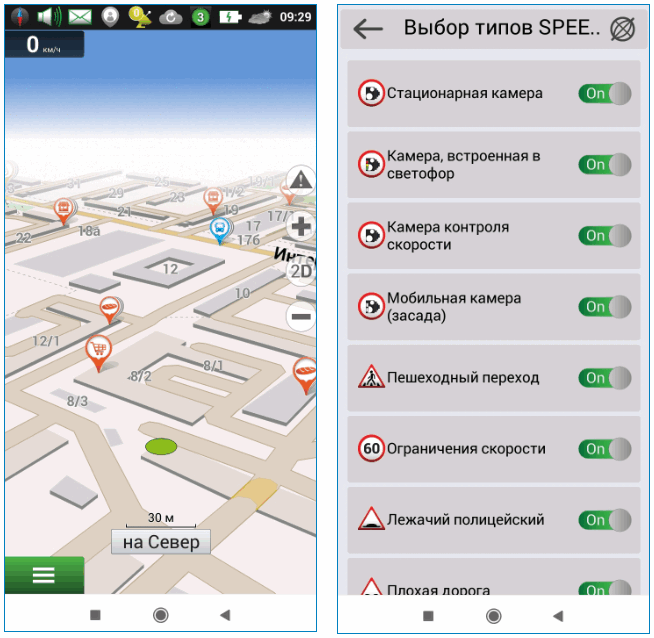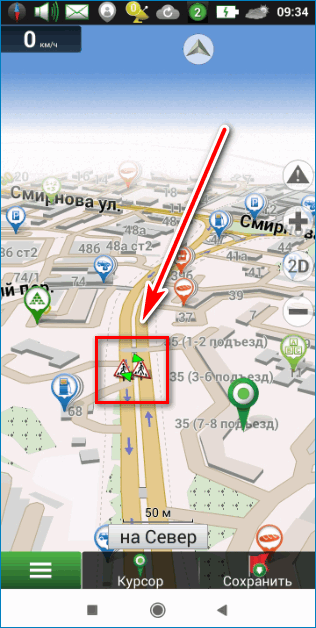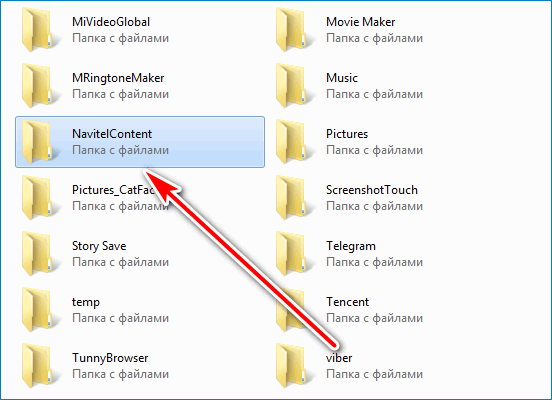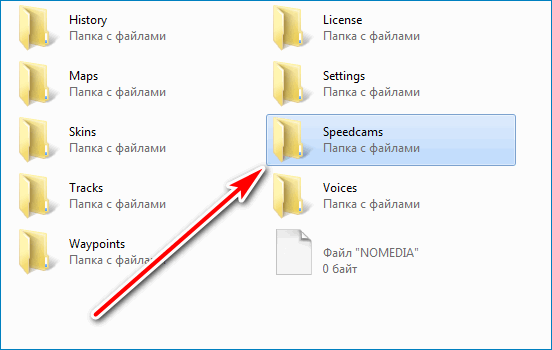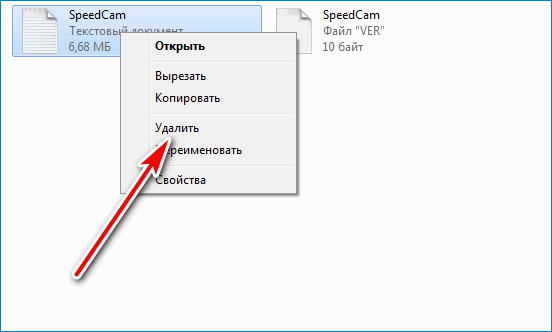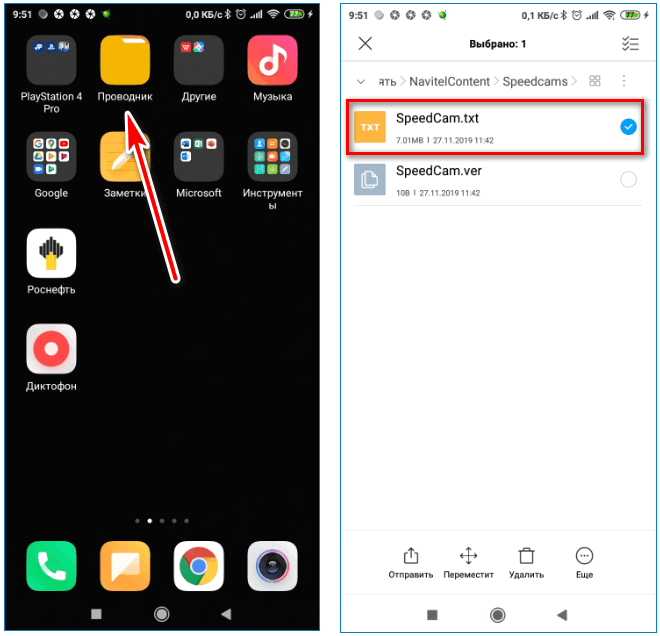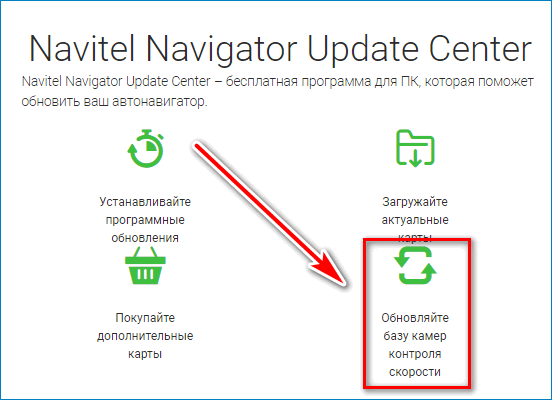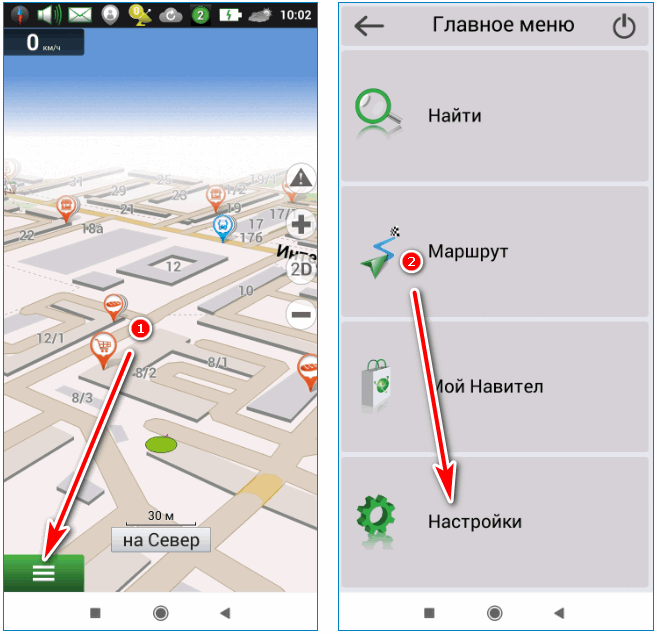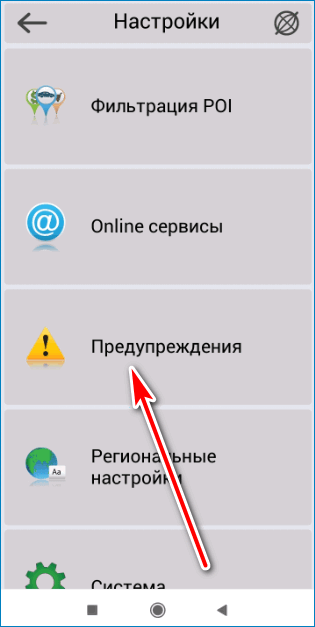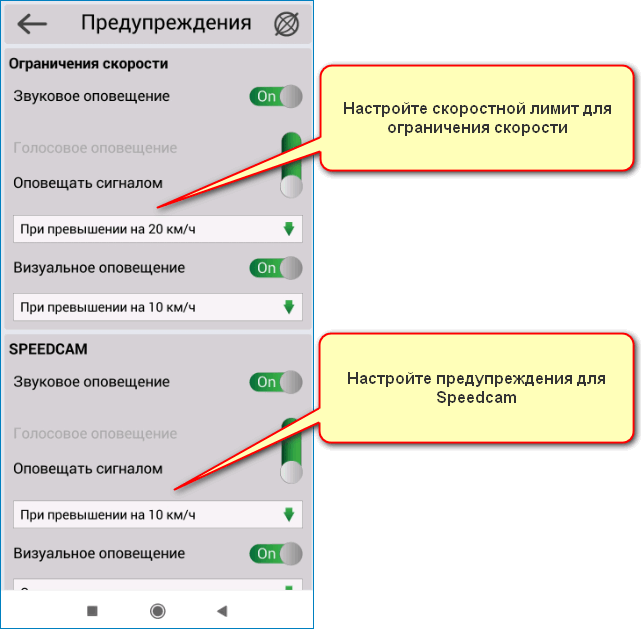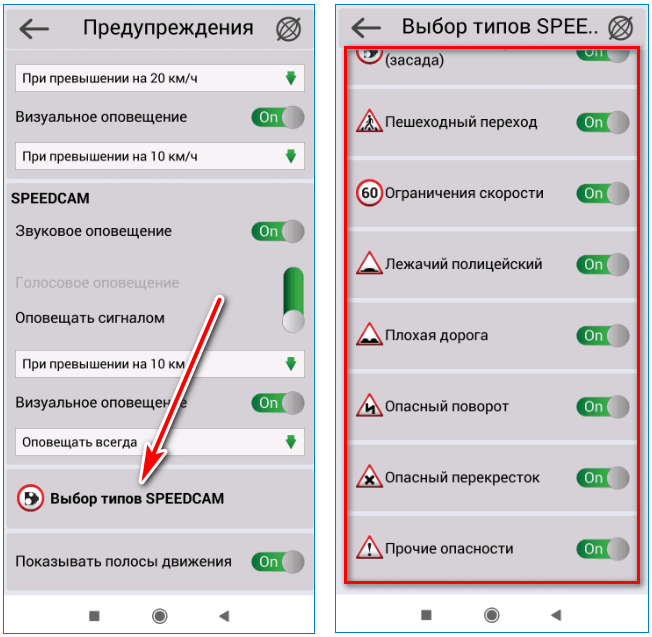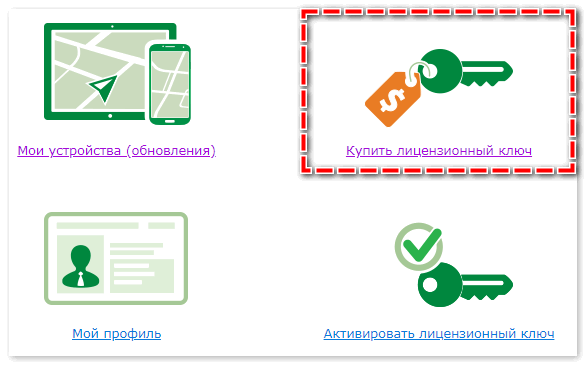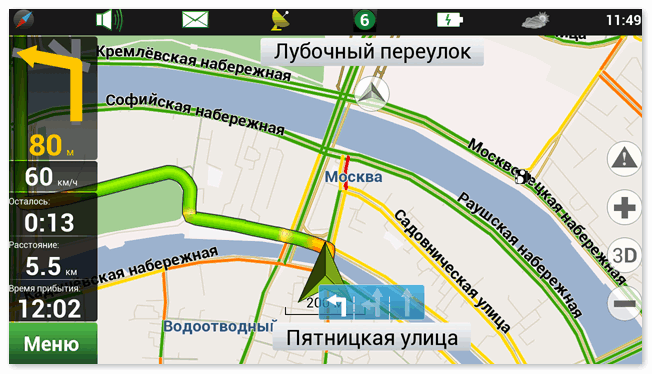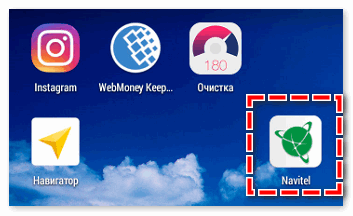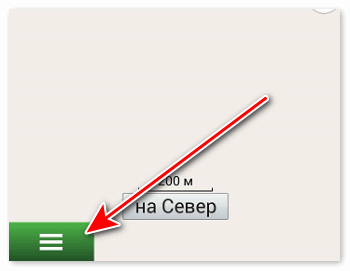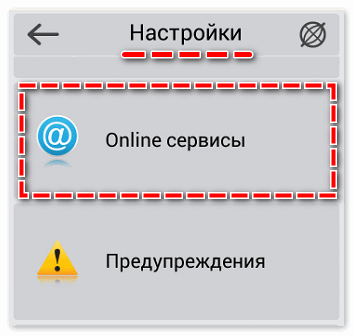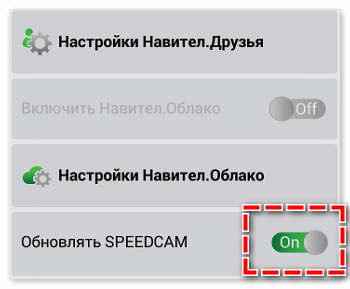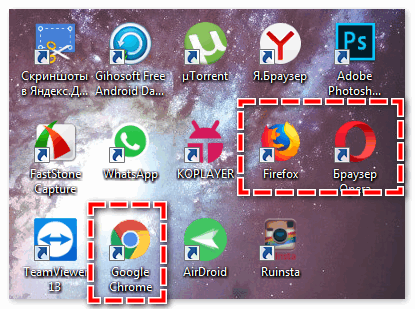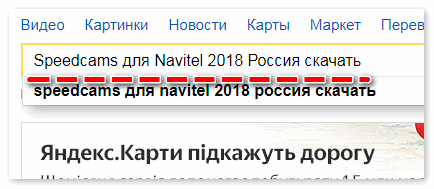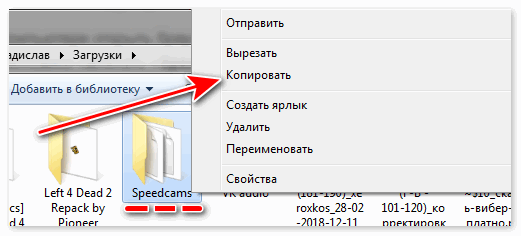- SpeedCam и точки POI
- Инструкция по установке (обновлению) файлов SpeedCam для Навител Навигатор:
- Скачать Speedcam для Навител
- Зачем нужен Speedcam в Navitel
- Как пользоваться Speedcam
- Как установить сервис предупреждений в навигатор
- В телефоне
- В GPS-устройстве
- Детальная настройка предупреждений
- Speedcam для навител windows ce
- Speedcam для Навител скачать бесплатно
- Описание Навигатора
- Основные возможности сервиса
- Что такое Спидкам и как он работает
- Где скачать свежий Спидкам и как его установить
SpeedCam и точки POI
На данной странице собраны файлы SpeedCam и POI для навигационной программы Навител Навигатор, которые можно скачать по прямой ссылке. В файле (файлах) SpeedCam собрана информации о камерах видео-наблюдения, радарах, всевозможной видео-фиксации на дорогах и других дорожных объектах, которые представляют какую либо опасность:
| — статическая камера, измеряющая скорость — камера, встроенная в светофор — камера проверяющая проезд на красный свет — участок контроля средней скорости — мобильная камера (засада) — камера контроля полосы движения — стационарный пост ДПС — железнодорожный переезд | — начало населенного пункта — школьная зона / опасный пешеходный переход — знак ограничения скорости — лежачий полицейский — опасный перекресток — опасное изменение направления движения — плохая дорога — другая опасность |
Инструкция по установке (обновлению) файлов SpeedCam для Навител Навигатор:
— скачайте и распакуйте архив (файл Speedcam с расширением .txt для версий 9.9.449 и ниже, для версий 9.10.903 и выше, файл с расширение .nsc);
— скопируйте файл(ы) Speedcam в папку NavitelContent/Speedcams
— если вы устанавливаете неофициальный Speedcam, нужно в программе Навител Навигатор отключить обновление Speedcam (Меню -> Настройки -> Online сервисы -> Обновлять SPEEDCAM)
При установке новых файлов Speedcam, чтобы не было дублей на карте, старые Speedcam удалите.
Скачать Speedcam для Навител
Speedcam для Навител можно скачать на официальном сайте, торренте или тематическом форуме по навигации. Для установки нужно подключить устройство к компьютеру по USB, и загрузить файл в соответствующую папку. Разберемся, зачем нужен Speedcam в навигаторе, как его скачать и как использовать.
Зачем нужен Speedcam в Navitel
Навигация Навител умеет предупреждать водителя о камерах, платных дорогах, лежачих полицейский, ограничениях скорости. Сервис работает без подключения к сети, для его использования нужно скопировать файл в специальный раздел навигатора.
С помощью сервиса предупреждений можно узнать, где находятся:
- стационарные камеры;
- мобильные камеры (засады);
- пешеходные переходы;
- участки с плохой дорогой, лежачие полицейские;
- опасные повороты;
- сложные перекрестки.
Соответствующие иконки появляются на карте. Голосовой помощник предупреждает о приближающемся событии, отображает уведомление в верхнем правом углу.
Важно. Для работы сервиса не требуется подключение к интернету.
Как пользоваться Speedcam
Предупреждения в Navitel можно настроить через меню. По умолчанию Speedcam предупреждает о превышении скорости на 10 км/ч с помощью сигнала и при превышении на 20 км/ч – голосом. В меню можно самостоятельно настроить параметры и выбрать тип оповещений.
Использовать сервис предупреждений просто. Для его работы достаточно выбрать маршрут и начать поездку. При появлении ограничений или дорожных событий, навигатор сделает уведомление автоматически.
Файл Спидкам нужно периодически обновлять. Для этого придется скачать новые предупреждения и скопировать их в папку навигатора. Устаревшие базы могут содержать неточности и ввести в заблуждение во время движения. Файлы с обновлениями выходят не чаще одного раза в месяц.
Как установить сервис предупреждений в навигатор
Использовать Спидкам в Навителе можно бесплатно. Для его работы не нужно выполнять сложных настроек или оформлять подписку. Файл Speedcam – это текстовый документ с точными координатами мест и обозначением событий. Использовать его можно на телефоне и GPS-устройстве.
В телефоне
Загрузить файл в телефон можно несколькими способами:
- через компьютер;
- через встроенный браузер.
Как установить Спидкам для Навитела через компьютер:
- Загрузите файл с предупреждениями.
- Подключите мобильный телефон к ПК с помощью USB.
- Во внутренней памяти найдите папку NavitelContent.
- Перейдите в раздел Speedcams.
- Удалите старый файл предупреждений и загрузите новый.
Отключите телефон от компьютера, запустите навигатор. Navitel автоматически просканирует новый файл с предупреждениями и отобразит их на карте.
Загрузить файл можно через браузер телефона, не подключаясь к компьютеру. Для этого скачайте Speedcam, запустите Проводник и переместите файл с заменой в раздел Speedcams в папке с Navitel. Можно использовать встроенный или сторонний проводник, обычно время перемещения не занимает более одной минуты.
В GPS-устройстве
Скачать Speedcams для Navitel Россия в устройство GPS можно двумя способами:
- Через центр обновлений Navitel.
- С помощью самостоятельной замены файла.
В первом случае придется установить на компьютер Navitel Navigator Update Center, подключить устройство по кабелю USB и выполнить поиск обновлений. Процесс выполняется автоматически, в этом случае обновляются не только файлы с предупреждениями, но и карты.
Важно. Для работы требуется зарегистрироваться на официальном сайте, ввести лицензионный ключ, указанный на тыльной стороне прибора.
Файлы Speedcam от профильных форумов содержат больше информации. В городах и на загородных трассах обозначена каждая ямка, опасный поворот и ограничение скорости. Скачать такой файл можно бесплатно, установка не отличается от мобильного телефона. Нужно подключить GPS-устройство к компьютеру, найти папку Speedcams и заменить нужный файл.
Детальная настройка предупреждений
В Navitel можно настроить предупреждения, выбрать их типы, установить скоростные лимиты. Опция доступна в навигаторе на телефоне и GPS-устройстве.
Как настроить оповещения в Navitel:
- Кликните по кнопке меню, нажмите на «Настройки».
- Откройте опцию «Предупреждения».
- Включите «Звуковое оповещение», выберите скоростной лимит для сигнала и голосовой подсказки в разделах «Ограничения скорости» и Speedcam.
- Тапните на кнопку «Выбор типов Speedcam», в открывшемся окне выберите типы предупреждений, ненужные можно отключить.
Теперь навигатор будет предупреждать о приближении к камере, засаде, опасному участку или неровной дороге. Сервис работает в России, Беларуси, Украине, Казахстане.
Важно. Самостоятельно проверяйте обновления файла с предупреждениями. Обычно новая версия выходит раз в один или два месяца.
Speedcam для навител windows ce
SpeedCam для Навител
| 05.10.2020, 12:06 |  | ||||
|